平板电脑以其便携性和多功能性成为了许多用户日常生活中不可或缺的设备。然而,在使用过程中,屏幕压板问题却是一个常见而又棘手的问题。当屏幕出现失灵、触摸无...
2025-05-11 14 电脑屏幕
在我们日常的工作与学习中,平板电脑因其便携性和强大的功能成为越来越多人的选择。然而,当我们需要将平板屏幕的内容展示到更大的电脑屏幕上时,常常会遇到适配问题。屏幕尺寸过大,如何才能让平板与电脑无缝连接,不仅关乎效率,还涉及体验。本文将为您详细探讨这一问题,并提供一系列实用的解决方案。
在开始之前,我们必须认识到平板与电脑屏幕适配所面临的基本挑战。平板电脑的屏幕尺寸通常小于大多数电脑屏幕,分辨率和显示比例也有所不同。直接连接后可能会出现图像被拉伸或压缩、界面布局错乱等问题,严重影响观看效果和操作体验。解决这一问题需要我们了解一些基本的连接和设置方法。
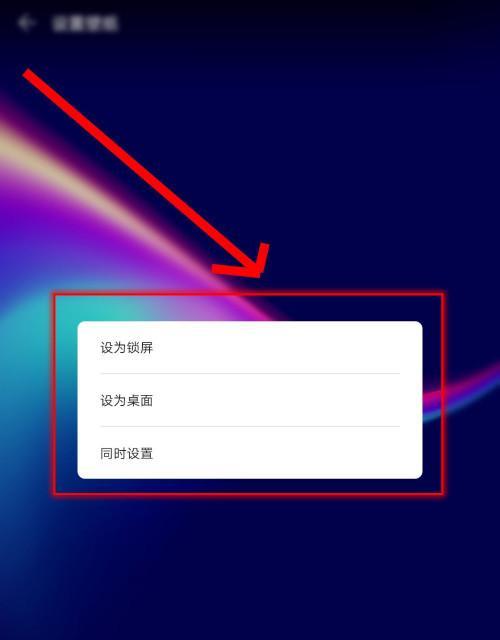
1.使用HDMI或VGA线材
一种最直接的方法是通过HDMI或VGA线材将平板直接连接到电脑屏幕上。这种方法的优点是成本低廉,操作简单。但缺点也很明显,它不支持双向互动,即您不能通过平板电脑来控制电脑,同时平板本身也失去了便携性。
2.利用USB-C或Thunderbolt接口
现代平板电脑多配备了USB-C或Thunderbolt接口。如果您拥有支持相应接口的电脑和显示器,可以通过专用的转换器或连接线将平板与电脑屏幕连接。这种方法不但传输速度快,而且能够实现双向互动,让平板电脑作为扩展桌面使用。
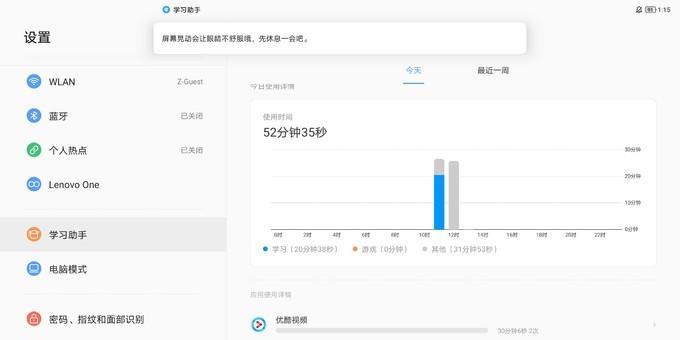
1.使用Windows10的“投影到这台电脑”功能
如果您的平板电脑运行的是Windows10,那么可以使用系统自带的“投影到这台电脑”功能。通过这个功能,您可以在平板电脑上开启“仅显示”或“扩展”等选项,从而实现在大屏幕上适配平板屏幕内容。确保您的电脑与平板处于同一网络环境下,并正确设置防火墙与网络权限,以保证连接的稳定性。
2.利用第三方软件
市场上还有许多第三方软件,如AirParrot、Spacedesk等,它们可以进一步优化平板与电脑屏幕的适配效果。这些软件通常提供更灵活的设置选项,包括分辨率调整、音频传输等,并且跨平台兼容性更强。
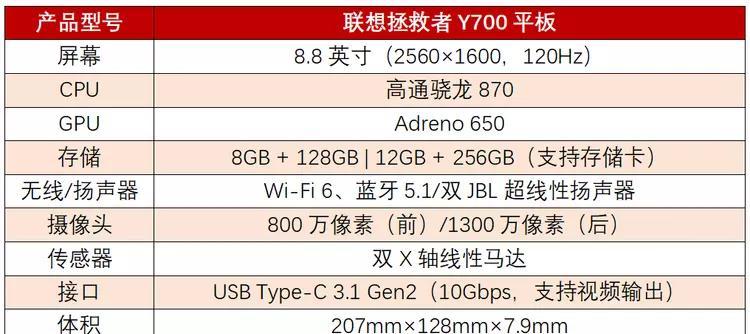
如果您需要更为灵活的适配方案,可以考虑使用远程控制软件,如TeamViewer、AnyDesk等。这些软件允许您从平板电脑远程控制电脑,并将电脑屏幕的显示内容实时传输到平板屏幕上。通过这种方式,您可以完全控制电脑的界面,并且几乎不受硬件连接的限制。
1.使用Windows10内置功能适配屏幕
1.确保平板电脑与电脑连接到同一网络;
2.在电脑上打开“设置”>“系统”>“投影到这台电脑”,打开“发现设备并进行投影”选项;
3.在平板电脑上,选择“设置”>“系统”>“显示”,选择“连接到无线显示器”,找到您的电脑并连接。
2.使用第三方软件适配屏幕
1.在平板和电脑上分别安装第三方软件;
2.确保两个设备都在软件支持的网络内;
3.在软件界面中选择连接的设备,并进行适配设置。
3.使用远程控制软件适配屏幕
1.在电脑和平板上安装远程控制软件;
2.启动软件并设置好连接参数,如访问密码等;
3.在平板上输入电脑的访问信息进行连接;
4.在软件界面中调节分辨率和性能设置以优化显示效果。
1.平板与电脑连接后出现黑屏怎么办?
确认硬件连接正确无误;
检查平板和电脑的电源管理设置;
更新或重新安装相关驱动程序;
检查网络连接,确保两者在同一网络环境下。
2.如何保持平板与电脑屏幕同步?
使用“仅显示”模式仅用于展示,不进行操作;
使用“扩展”模式时,调整平板和电脑屏幕的分辨率至一致;
确保平板和电脑系统时间同步。
1.分辨率与缩放设置
为保证平板显示内容在电脑屏幕上清晰可见,可以适当调整分辨率和缩放比例。在平板的显示设置中,找到缩放与布局选项,选择适合的缩放比例,并在电脑上设置匹配的分辨率。
2.高级音频设置
如果您需要在电脑屏幕上展示视频或音频内容,还需要注意音频的同步问题。在一些第三方软件中,您可以单独设置音频传输选项,确保声音能够通过电脑扬声器输出。
平板尺寸过大在适配电脑屏幕时,确实会带来一些挑战。但通过了解各种硬件连接方法和软件解决方案,您完全可以在保证操作效率和观看体验的同时,实现平板与电脑屏幕之间的无缝连接。根据不同的使用场景和需求选择最适合的方法,将大大提升您的工作和学习效率。无论您是希望简单快速地进行内容展示,还是需要更为复杂的桌面扩展和远程控制,本篇文章都提供了详尽的指导和建议。希望这些信息对您有所帮助,祝您在使用平板与电脑屏幕适配时更加得心应手。
标签: 电脑屏幕
版权声明:本文内容由互联网用户自发贡献,该文观点仅代表作者本人。本站仅提供信息存储空间服务,不拥有所有权,不承担相关法律责任。如发现本站有涉嫌抄袭侵权/违法违规的内容, 请发送邮件至 3561739510@qq.com 举报,一经查实,本站将立刻删除。
相关文章
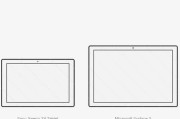
平板电脑以其便携性和多功能性成为了许多用户日常生活中不可或缺的设备。然而,在使用过程中,屏幕压板问题却是一个常见而又棘手的问题。当屏幕出现失灵、触摸无...
2025-05-11 14 电脑屏幕

平板电脑以其便携性和多功能性,已成为我们日常生活和工作中不可或缺的工具。然而,在户外或强光环境下,屏幕亮度若不够,会导致使用体验大打折扣。本文将详细介...
2025-05-03 49 电脑屏幕

平板电脑作为便携的多媒体设备,在我们的日常生活中扮演着越来越重要的角色。有时我们可能需要调整平板电脑屏幕的颜色设置,以适应不同的观看需求或解决色彩显示...
2025-04-13 83 电脑屏幕

在这个数字信息爆炸的时代,平板电脑以其轻便易携、功能强大的特点受到了广泛的欢迎。然而,很多用户可能还没有意识到平板电脑屏幕的分区使用功能,它可以极大地...
2025-04-11 55 电脑屏幕
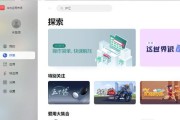
当您踏入华为的电脑专柜,寻找一台理想的笔记本电脑时,您可能会被各种型号的电脑及其屏幕上的一系列参数搞得眼花缭乱。电脑屏幕作为用户直接交互的窗口,其质量...
2025-04-10 56 电脑屏幕

佳能作为知名的影像器材品牌,其产品如打印机、扫描仪等经常与电脑连接使用。在使用过程中,连接佳能设备至电脑时出现屏幕黑屏现象可能会打断您的工作流程。本文...
2025-04-03 61 电脑屏幕